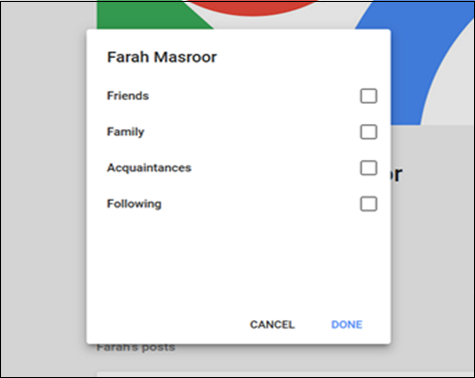Google Plus - Kręgi
Kręgów Google można używać do grupowania różnych osób. Może to być różni członkowie rodziny, współpracownicy lub grupa osób o podobnych zainteresowaniach. Gdy dodajemy osoby do określonego kręgu, otrzymują one powiadomienie o dodaniu do kręgu. Członkowie kręgu mogą wyświetlać wpisy i zdjęcia w kręgu. W dowolnym momencie możemy też dodawać lub usuwać osoby z kręgów. Kręgi pomagają udostępniać właściwe informacje odpowiednim osobom.
Na przykład jest to świetny sposób na dzielenie się dowcipami z kręgu „znajomych”, a sprawy biznesowe w kręgu „praca”. Osoby dodane do kręgów mogą być również dostępne na naszym Hangoucie Google. Domyślnie osoby i strony dodane do kręgów są widoczne publicznie. Możemy jednak zmienić opcje prywatności w ustawieniach. We wszystkich naszych kręgach obowiązuje dzienny limit 5000 stron i profili. Jeśli osiągnęliśmy ten limit, musimy poczekać kolejny dzień, aby dodać więcej profili i stron.
Jak stworzyć krąg?
Step 1 - Otwórz konto Google+.

Step 2 - Kliknij „Osoby” w menu nawigacyjnym.
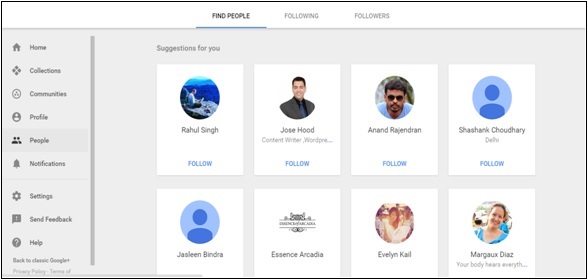
Step 3 - Kliknij kartę „Następujące”, jak pokazano na poniższym zrzucie ekranu.
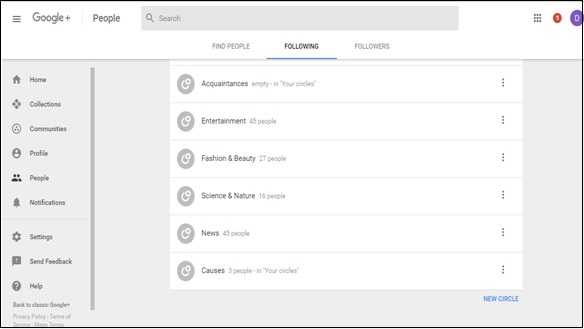
Step 4 - Przewiń w dół i kliknij Nowy krąg, jak widać na powyższym zrzucie ekranu.
Step 5 - Nazwij krąg i po zakończeniu kliknij „Utwórz”.
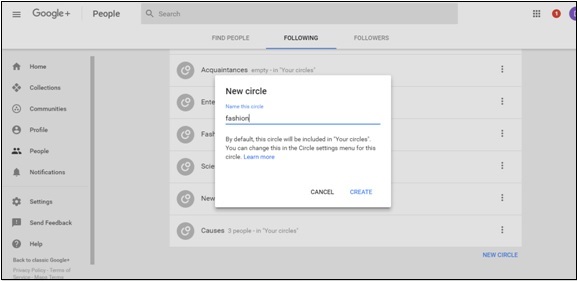
Dodawanie osób do kręgów
Step 1 - Otwórz profil osoby, która ma zostać dodana do kręgu.
Step 2 - Kliknij krąg, do którego ma zostać dodana osoba.
Step 3 - Kliknij Gotowe.

Usuwanie osób z kręgów
Step 1 - Otwórz profil osoby, którą chcesz usunąć z kręgu.
Step 2 - Kliknij krąg, do którego należy dana osoba, i usuń zaznaczenie kręgu w menu.
Step 3 - Kliknij Gotowe.